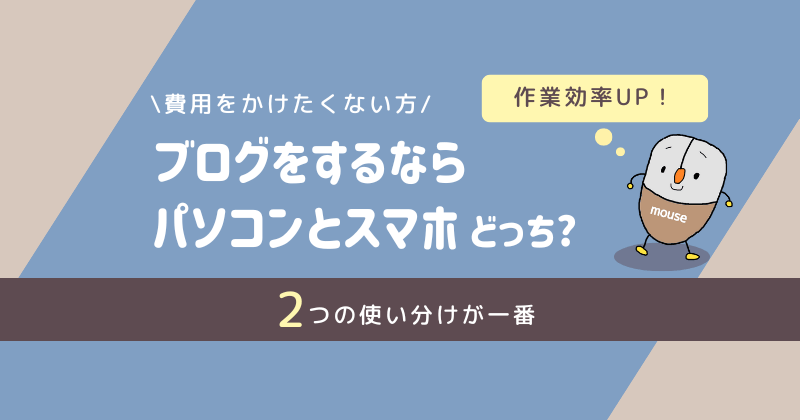ブログは、パソコンとスマホどっちでやるべき?
ブログの作業効率をUPさせる方法も知りたい。
このような疑問を解決します。

これからブログを始めようと思っている方、もしくは既にブログを始めている方の中で、パソコンとスマホどっちでやるべきか、効率的に進める方法はないか迷っている方も多いのではないでしょうか。
結論、ブログは基本はパソコンをメインにしつつ、スマホを併用させて使い分けるのが一番です!
この方法を使うことで、ブログ執筆を効率化でき、無駄な時間を削減できます。
そこで、今回はブログとスマホのメリットデメリットを紹介しながら、2つをどう使い分けるべきかについて解説していきます。

実際に私もこの方法でブログ執筆を行い、作業効率が格段にUPしました!
ちなみに、モニター3台くらいあるのが一番作業効率UPしますが・・・費用がかかります。
ここで紹介している内容はできるだけ費用をかけずに効率化できる方法を紹介していますので、あまり費用をかけたくない人はぜひ読み進めてみてくださいね。
ブログはパソコンとスマホの使い分けで作業効率がUP!
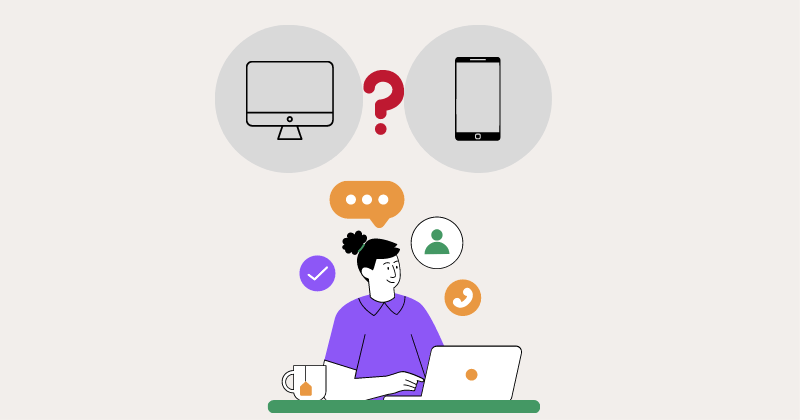
ブログを始める上で、まずはじめにパソコンかスマホどっちでやるべき?ですが、正直ブログはパソコン、スマホのどちらでも運用できちゃいます。
ただ作業効率をUPさせたいのであれば、パソコンのみ、スマホのみで運用するのではなく、パソコンとスマホを併用する!というのがおすすめです。
基本はパソコンを使いながら、スマホは補助的役割として使っていくイメージになります。
初期費用を必要最低限抑えたい人にとっては、「やっぱりパソコンいるのか…」と思いますよね。
趣味程度でやるのであれば、パソコンまで揃える必要あまりないと思います。
ただブログで稼ぐを目標にしているのであれば、パソコンは初期投資として用意しましょう。
パソコンが必要な理由はパソコンの活用方法で詳しく解説しますね。
それでも、「スマホのみでまずはチャレンジしたい!」って人に向けて、スマホだけでも効率化できる方法も後半で紹介しますので、ぜひ参考にしてみてください。
パソコン/スマホのメリットデメリット
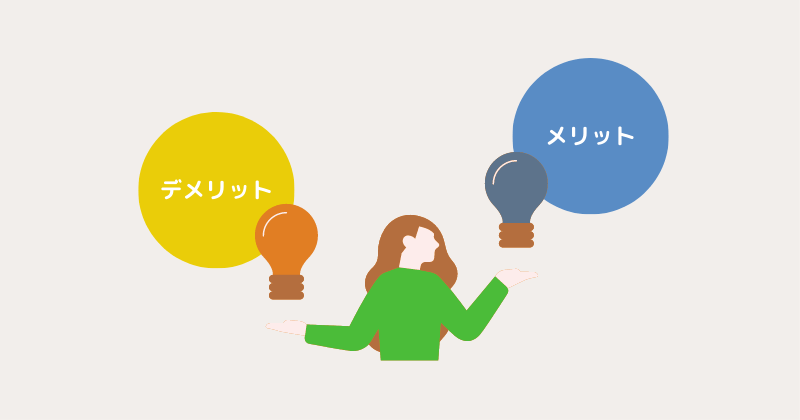
まずは、パソコンとスマホの活用術を解説する前に、それぞれのメリットとデメリットを把握しておきましょう!
パソコン/スマホのメリット
パソコンとスマホのメリットを比較してみましょう。
パソコン/スマホのデメリット
続いて、パソコンとスマホのデメリットを比較してみましょう。
パソコンの活用術
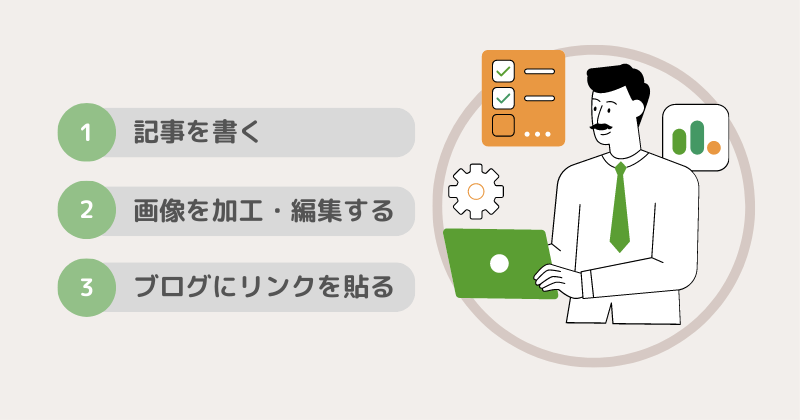
前述しましたが、ブログで稼ぐことを目標にしているなら、パソコンは必須という事はお話しました。
では、具体的にパソコンはどういう時に使うのか紹介します。
パソコンのメリットデメリットを把握したうえで、パソコンの活用術は、以下3つになります。
記事を書く
ブログ記事の執筆は基本パソコンで行うことをおすすめします。
理由は、パソコンでの以下の操作が一番やりやすいからです。
1つ目は、文章を書くときです。
パソコンに慣れてしまうと、文字の入力は圧倒的にスマホよりパソコンが速くかけます。
特にブラインドタッチをマスターした人にとっては、パソコン以外選択肢がないくらいに速いです。
また文章を作成していると、「この文章の位置はもっと後ろに入れた方がいいかな?」と思うこともあるのですが、そういった時もパソコンでの操作は範囲選択がしやすいので、入れ替えも簡単にできます。

でもブラインドタッチできない・・・

ブラインドタッチは最初はゆっくりでも意識しながら練習すれば、少しずつでもブラインドタッチをマスターできるよ!
本業でパソコンを使う方は、ブラインドタッチをマスターするとめちゃくちゃ作業効率がUPするので、ぜひトライしてみることおすすめします。

ブラインドタッチをマスターできれば、本業とブログどちらにも役立つので一石二鳥です!
2つ目は、装飾をするときです。
文章をわかりやすく、見やすくする方法の一つが文字に装飾を加えることです。
例えば、強調したい部分を太字・下線・マーカーを入れて目立たせるなど
そういうときは必ず文字を範囲選択する必要がありますよね。
この時も前述した通り、パソコンでの操作は範囲選択がしやすいので効率UPにつながります。
また範囲選択以外にもスマホでWordPressのアプリも利用できますが、WordPressの機能を最大限有効に使えるのもパソコンになります。
なによりも、パソコンの方が画面が大きいので見やすいですよね!

スマホで範囲選択しようとするとうまく範囲選択できなくて、時間がかかる
簡単にいうとブログやサイトを簡単に作成できるツールです。
CMS(コンテンツマネージメントシステム)と呼ばれていて、世界でもっとも使われているCMSです。
WordPressでのブログの始め方は専用の記事を作成予定ですので、おまちください~~
3つ目は、自宅で記事を書くときです。
パソコンは、基本重たいということと、ある程度パソコンを置くためのスペースを確保する必要があります。
ノートパソコンなら、ちょっとしたデスクやテーブルがあれば、自宅でブログを書くことはできると思いますので、自宅での作業は基本パソコンを利用するのがおすすめです。
特に長時間ブログ記事を書くときは、正しい姿勢で行える環境づくりがかなり重要です。
(スマホなどですると首や方が凝りやすいですからね…)
また効率的に考えてもパソコンが圧勝ですので、自宅でブログを書くときはパソコンオンリーがいいでしょう!
画像を加工・編集する
画像の加工や編集にもいろんな種類があると思いますが、基本はパソコンで行うのが効率的です。
例えば、スマホで撮った写真をPhotoshopで加工したり、
ダウンロードした素材を組み合わせてCanvaなどのツールで編集したりするなどです。
ブログ初心者の方であれば、おそらくダウンロードした素材を組み合わせて、テキストを追加したりして編集することが多いかと思います。
この作業は、テキストや素材の配置を変更したりと細かい作業が多くあります。
スマホではうまく操作できないことも多いので、無駄なストレスを避けたい人は、パソコンで操作した方がいいでしょう。
リンクをブログに貼る
ブログをしていると、参照してもらいたいサイトのURLを貼ったり、広告のリンクを貼ったりすることが多いです。
このときもリンクを範囲選択して、コピペする作業が必ずありますので、前述した通りスマホよりパソコンでの操作がおすすめです。
【補足】パソコンのスペック
ブログをする上でパソコンの性能はどんなものがいいのか気になる人も多いですよね。
文章を書いたり、画像を編集するくらいなので、そこまで性能が高いパソコンじゃなくてもOKですよ~
ブログへのモチベーションをあげるためにApplePCを使うのもありだと思いますが‥テンションあがりますからね!

私はApplePC高くて、まだ持っていません…
Applepcをもってカフェでブログを書くってのをやってみたい〜
スマホの活用術
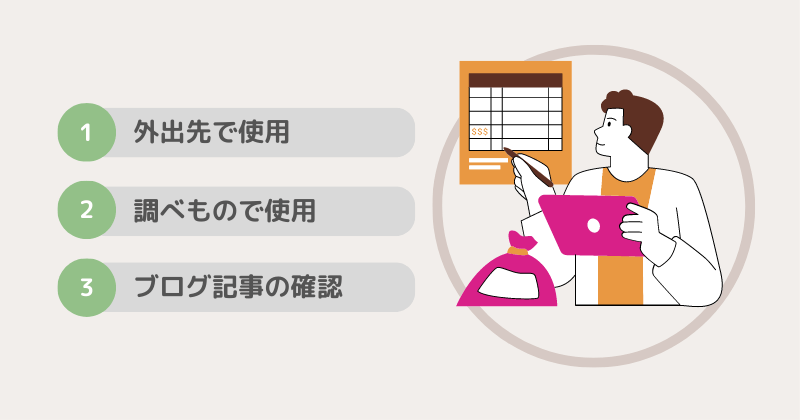
スマホに関しては、ほとんどの人が一人1台もっていると思われるので、スマホの必要性まで説明しなくてもいいよ。と思われるかもしれませんが・・・
スマホは画面が小さかったり、操作やブログのカスタマイズがしづらいこともあるため、基本補助的な役割として使用するようにしましょう。
ではスマホのメリットデメリットを把握したうえで、スマホの活用術は、以下3つです。
(タブレットの端末もスマホと同じように活用するといいですよ~)
外出先で使用
基本的に、ブログはパソコンでする方が断然効率がいいので、自宅で作業する分にはスマホを使って記事を書く機会はあまりないかもしれません。
ただ外出する時など、荷物が多かったりして、パソコンを持ち運べないときってありませんか?
そんな時にスマホが大活躍します!
などなど、外出先や仕事の休憩時間など1日のスキマ時間はかなりの時間になります!
なので、外出先では「ブログできないや~」なんて思っていた方は、スマホで対応してこのスキマ時間をうまく活用してみてください~。
ブログをするときは、時間を計測してみることをおすすめします!

一日の終わりに見てみると、スキマ時間を利用した時間がかなり多いことがわかりますよ!
またカフェでブログをしたい時もあると思いますが、ノートパソコンを持ち歩くのは面倒!ってときは、ワイヤレスのコンパクトなキーボードを持ち歩くとかなり便利です。
(キーボードをスマホにつなげて使います。)
パソコンほど快適とはいきませんが、文字も打ちやすいですし、ノートパソコンほど重くありません。
まずはパソコンを買わずにスマホのみでブログを書きたい方は、キーボードとスマホをつなげば、長文を書くのもスマホほど打ちにくいこともないので、おすすめですよ!
調べもので使用
みなさん、ブログを書きながら調べものをするとき、どうされていますか?
このような、やり方をしている人が多いのではないでしょうか。(私も過去にやっていた)
意外とこの作業ってかなり効率悪く感じませんか?
そこで、おすすめする方法が以下になります!
作業するときに2つを使用しながら記事を書くと、パソコンの画面を切り替えて調べものをする必要がなくなるので効率が格段にUPします!
この方法かなりおすすめなので、一度試してみてください~!
理想としては、モニター3つくらい用意するとほんとに効率がアップするのですが、
上記を考えると、なかなか用意するのはきびしいですよね。
なので、ブログで稼げるまでは、まずはスマホで代用してみましょう!
ブログ記事の確認
ブログ記事の確認は、パソコンでできるじゃん。と思われると思います。
パソコンとスマホではデザインなどが違って表示されることもあるため、パソコンで記事を書いたらスマホでの確認作業は必ず行うようにしましょう。
理由は、今ではネットの閲覧はスマホが7割で、年々スマホの利用率が多くなっているためです。
そのため、スマホでの見え方はパソコン以上に重要でSEOにも関係してくるので、スマホでのデザイン確認は必須です。
(SEOについては、専用の記事を作成予定です~)
【補足】スマホは格安スマホがおすすめ
補足ですが、手持ちのスマホを少しでも安くしたいと思っている方は、格安スマホがおすすめです!
格安スマホに変えるだけで月々の金額が安くなり1年でみるとかなりの節約になります。

私も格安スマホにして利用料金がかなり安くなりました。
格安スマホに変えて、浮いた資金を後述するレンタルサーバー代などの副業資金に回すこともできるので、まだ持ってない方は、一度検討してみる価値はあるかと思います。

楽天経済圏を利用している方なら、【楽天モバイル】 ![]() がおすすめだよ~!
がおすすめだよ~!
月々980円~からプランを選んで利用できます!
現在のステップ
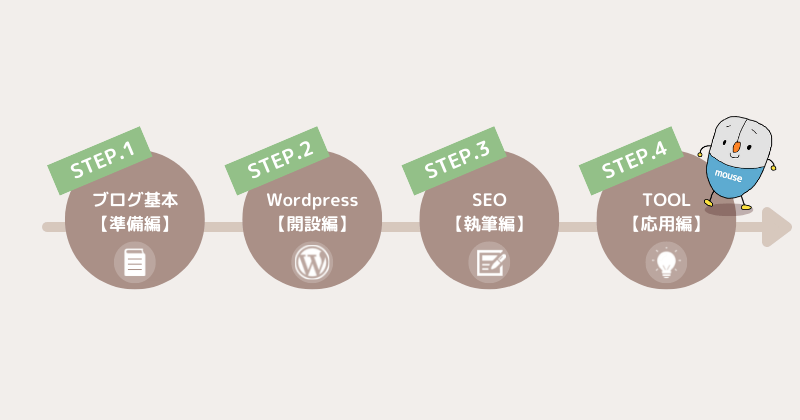
本サイトでは、初心者さんがブログの進め方がわかるように、ブログの始め方ロードマップを作成しています。
ブログの勉強方法で一番重要なことは、以下です。
このロードマップ通りに進めることで、ブログの全体像を把握しつつ、ブログに必要な知識を「必要な順番」に習得できますので、効率よくブログを始められるはずです。
ちなみに本記事の内容は、ブログの始め方ロードマップの「Step1」の部分になります。
次にやるべきこと・勉強方法が知りたい方は、Step1の記事を参考に進めてみてくださいね。
【まとめ】ブログはパソコンとスマホを使い分けると効率UP!
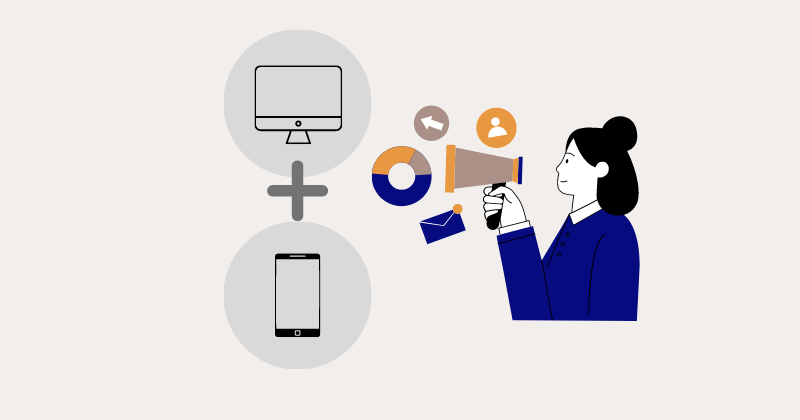
今回は、ブログとスマホの使い分けについて解説しました。
冒頭でお話しましたが、やはりブログをするならパソコンをメインにするのが一番効率的です。
ただスマホもうまく使うとかなり便利ですので、パソコンとスマホをうまく使い分けていいとこどりをしましょう!
パソコンを既に持っている方であれば今回紹介した方法はすぐに取り入れられるはずですので、まずは一度やってみてくださいね~!
この方法が合わないと思う方もいらっしゃると思いますので、ご自身でいろいろ工夫してみてあなたにあった方法を見つけていきましょう。
今回の記事がヒントになれば幸いです!
(ブログの執筆環境についても記事を作成予定ですので、おまちください~)

最後までご覧いただき、ありがとうございました。